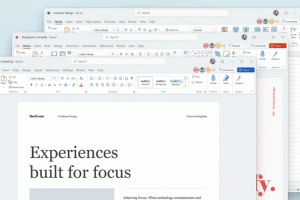Как восстановить проигрыватель Windows Media в Windows 10
Как вы, возможно, уже знаете, Windows Media Player 12 становится дополнительной функцией с последними обновлениями окончательной версии Windows 10 Fall Creators Update. Приложение удаляется автоматически, поэтому вы можете восстановить его обратно в ОС. В этой статье мы увидим, как это можно сделать.
Рекламное объявление

Помимо локального воспроизведения аудио- и видеоконтента, хранящегося на вашем диске, в плеере также есть интеграция. с библиотеками ОС, метаданными, рейтингами и управлением обложками альбомов и может обрабатывать Интернет-потоки с многоадресная рассылка. Он может воспроизводить мультимедиа с быстрой перемоткой вперед и назад, с маркерами файлов (если они есть) и переменной скоростью воспроизведения. WMP также можно использовать для синхронизации содержимого на устройствах, поддерживающих протокол передачи мультимедиа, легального копирования аудио компакт-дисков или записи диска. Он имеет графический эквалайзер, поддержку субтитров и субтитров, плагины, поддерживающие эффекты DSP, перекрестное затухание и автоматическое выравнивание громкости, автоматические списки воспроизведения и функции дистанционного управления. В плеере возможно полноценное управление с клавиатуры. Для видеоформатов WMP включает универсальные настройки яркости, контрастности, насыщенности и оттенка, а также управление соотношением сторон пикселей. Воспроизведение DVD поддерживалось в версии WMP для Windows 7, но позже было удалено.
Windows 10 поставляется с Windows Media Player 12, но в него были внесены различные улучшения. Добавлена поддержка аудио FLAC, формата контейнера MKV и видео HEVC. Также была добавлена поддержка последнего стандарта тегов IDv3 для MP3. Кроме того, функция Play To была заменена значительно улучшенной (Трансляция в функцию), который может использовать DLNA или Miracast для потоковой передачи контента на смарт-телевизоры и другие устройства, является более надежным и совместимым.
В последних версиях Windows, таких как Windows 10, проигрыватель Windows Media больше не является приложением по умолчанию, поскольку он не основан на UWP. В Windows 10 Музыка Groove - это новое приложение для воспроизведения музыки по умолчанию, а приложение «Фильмы и ТВ» установлено в качестве приложения для видеоплеера по умолчанию.
Если вы очень недовольны Удаление Windows Media Player, вот что вы можете сделать, чтобы его восстановить.
Чтобы восстановить проигрыватель Windows Media в Windows 10, сделайте следующее.
- Открытым приложение "Настройки".
- Перейдите в Приложения> Приложения и функции.

- Справа нажмите на ссылку Управление дополнительными функциями.

- Нажмите на кнопку Добавить функцию вверху следующей страницы.

- Найдите дополнительную функцию с именем Проигрыватель Windows Media в списке под Добавить функцию.

- Щелкните по нему. Появится кнопка установки, как показано ниже. Нажмите на кнопку «Установить», и все готово.

Совет: с помощью этого метода вы также можете удалить проигрыватель Windows Media из Windows 10. Это освободит около 60 МБ места на системном диске - немного. На странице «Настройки»> «Приложения»> «Приложения и функции»> «Управление дополнительными функциями» выберите «Проигрыватель Windows Media» и нажмите «Удалить», чтобы удалить его из ОС.
Существует альтернативный метод добавления или удаления проигрывателя Windows Media в Windows 10. Это можно сделать с помощью PowerShell. Вот как это сделать.
Восстановите проигрыватель Windows Media в Windows 10 с помощью PowerShell
- Открытым PowerShell с повышенными привилегиями.
- Чтобы восстановить проигрыватель Windows Media, используйте следующую команду:
Enable-WindowsOptionalFeature -FeatureName "WindowsMediaPlayer" -All -Online
- Чтобы удалить Windows Media Player, используйте следующую команду:
Отключить-WindowsOptionalFeature -FeatureName "WindowsMediaPlayer" -Online
Вот и все.